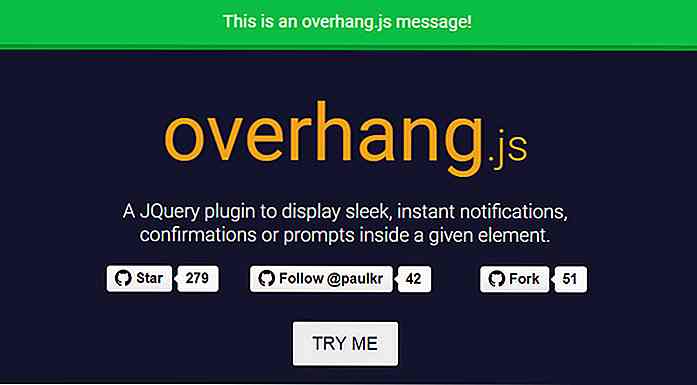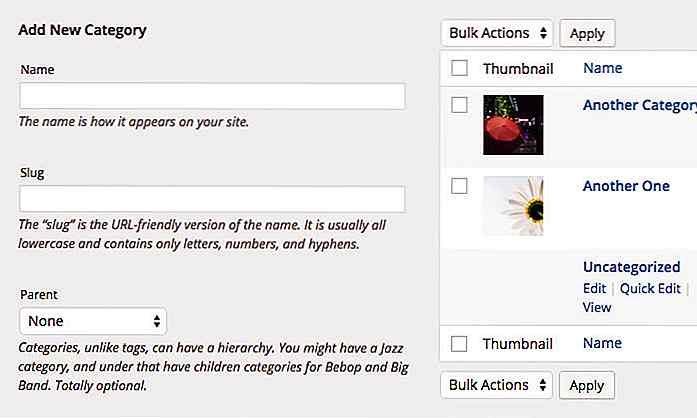es.hideout-lastation.com
es.hideout-lastation.com
Nuance Power PDF: Mejor alternativa de Adobe Acrobat
Nota del editor: Nuance Communications, Inc.
Si le pido que nombre una utilidad para trabajar con archivos PDF, puede responder rápidamente "Adobe Acrobat". Sin embargo, hay muchas alternativas asequibles que funcionan igual de bien ; y Nuance Power PDF es una de las soluciones accesibles pero utilizables para crear, editar, convertir y hacer mucho más con archivos PDF.
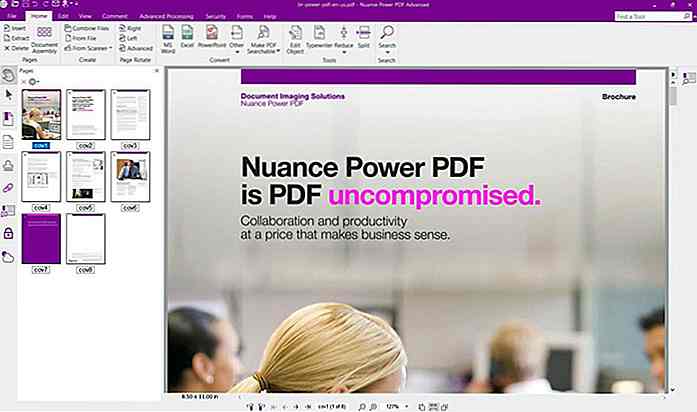 Estoy a la caza de una solución asequible para trabajar con archivos PDF, y veamos cómo funciona Nuance Power PDF para mí. Por lo tanto, en esta publicación detallada, voy a probar la versión de prueba de Nuance Power PDF Advanced y compartir mis hallazgos. Vamos, sumérgete conmigo y comparte tus comentarios a través de comentarios.
Estoy a la caza de una solución asequible para trabajar con archivos PDF, y veamos cómo funciona Nuance Power PDF para mí. Por lo tanto, en esta publicación detallada, voy a probar la versión de prueba de Nuance Power PDF Advanced y compartir mis hallazgos. Vamos, sumérgete conmigo y comparte tus comentarios a través de comentarios.¿Primera vista? Es sencillo.
Hablemos de mi primer encuentro con Nuance Power PDF Advanced. Lo encuentro fácil y directo, gracias a su interfaz intuitiva.
Interfaz
Cuando abrí por primera vez Nuance Power PDF, me complació ver una hermosa interfaz de usuario . Tiene la misma interfaz de cinta que conocemos desde File Explorer en Windows 10 o aplicaciones de Microsoft Office 2016.
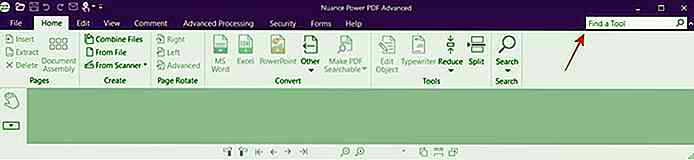 Eso significa que necesitará poca capacitación para comenzar con esta aplicación: todas las opciones y herramientas están disponibles en una interfaz familiar y hermosa. Además, también hay una barra de búsqueda para encontrar una opción o una herramienta rápidamente.
Eso significa que necesitará poca capacitación para comenzar con esta aplicación: todas las opciones y herramientas están disponibles en una interfaz familiar y hermosa. Además, también hay una barra de búsqueda para encontrar una opción o una herramienta rápidamente.Edición
Power PDF tiene muchas características y opciones para crear y editar archivos PDF. Puede crear un nuevo PDF desde el portapapeles, un escáner, un archivo o nada (un PDF en blanco). Usando su opción de archivo, puede crear un PDF desde uno o varios archivos y también combinar o superponer varios archivos PDF en un único archivo PDF.
Con la opción de escáner, puede usar sus funciones de OCR para escanear hojas de papel (por ejemplo, de un libro) usando una cámara o un escáner y convertirlos a PDF. Descubrí que su OCR es bastante bueno, pero es posible que no vea el mismo resultado con contenidos complejos, como una factura de electricidad o un material de texto escrito a mano.
Una vez que haya creado un PDF, puede convertirlo (no se requiere en el caso de un PDF en blanco) en un PDF editable y usar su editor avanzado para editar el PDF como un documento de texto. Su editor tiene todas las características de edición estándar (que encontrará en Word), incluidas las opciones para insertar fotos y tablas, rastrear cambios, etc.
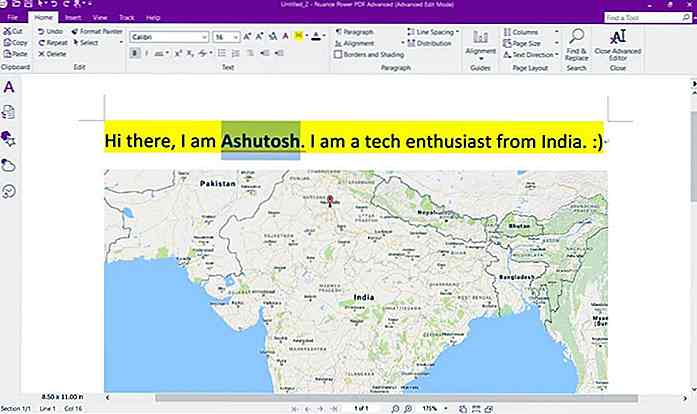 Después de salir del editor avanzado, regresa al modo de revisión, que ofrece muchas más características para trabajar con el PDF. Puede agregar audio y video, objetos 3D, notas, archivos y más en este modo. También puede resaltar texto, crear formularios, realizar tareas en PDF, administrar la seguridad, etc. en modo revisión.
Después de salir del editor avanzado, regresa al modo de revisión, que ofrece muchas más características para trabajar con el PDF. Puede agregar audio y video, objetos 3D, notas, archivos y más en este modo. También puede resaltar texto, crear formularios, realizar tareas en PDF, administrar la seguridad, etc. en modo revisión.Me gustó su función de notas de dragón, que le permite hablar para crear notas, pero me pareció que el reconocimiento de voz era un poco inestable e inexacto, al menos para mí.
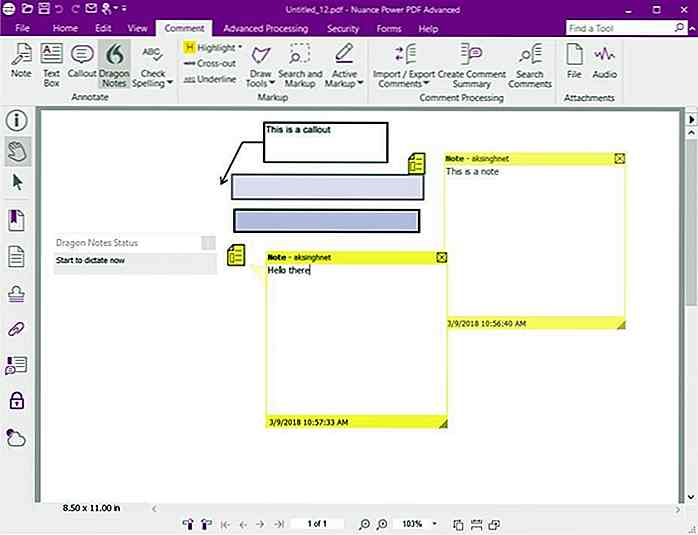 Usabilidad
Usabilidad Power PDF es una poderosa herramienta para convertir, fusionar, reducir, buscar y compartir archivos PDF. Dicho esto, si usa freeware o una solución de PDF limitada, esta herramienta puede acelerar la forma en que trabaja con archivos PDF.
1. Convertir desde archivos PDF. Power PDF no puede convertir archivos diferentes a archivos PDF, sino que también puede convertir archivos PDF a otros archivos, a diferencia de otras herramientas. Además, mantiene el formato intacto durante las conversiones. Por ejemplo, si necesita editar un archivo PDF en Word, puede convertirlo a DOCX y editarlo en Word.
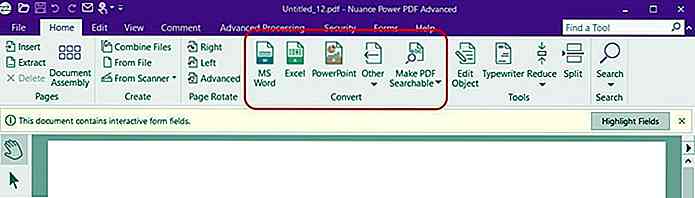 2. Crea archivos PDF con capacidad de búsqueda. Puede que sepa que todos los archivos PDF no son iguales y algunos de ellos son solo un grupo de fotos (incluso si contienen texto en ellas). Dichos archivos no se pueden buscar, al menos al usar herramientas de búsqueda o herramientas de freeware PDF. Pero Power PDF puede hacer que se puedan buscar, gracias a sus funciones de OCR.
2. Crea archivos PDF con capacidad de búsqueda. Puede que sepa que todos los archivos PDF no son iguales y algunos de ellos son solo un grupo de fotos (incluso si contienen texto en ellas). Dichos archivos no se pueden buscar, al menos al usar herramientas de búsqueda o herramientas de freeware PDF. Pero Power PDF puede hacer que se puedan buscar, gracias a sus funciones de OCR.3. Optimizar y reducir archivos PDF. Puede optimizar los archivos para que sean compatibles con PDF estándar (como "PDF 1.5"). También puede reducir el tamaño a menos de la mitad del tamaño del archivo original. Además, también puede optar por comprimir objetos, eliminar elementos innecesarios e incluir más opciones de optimización.
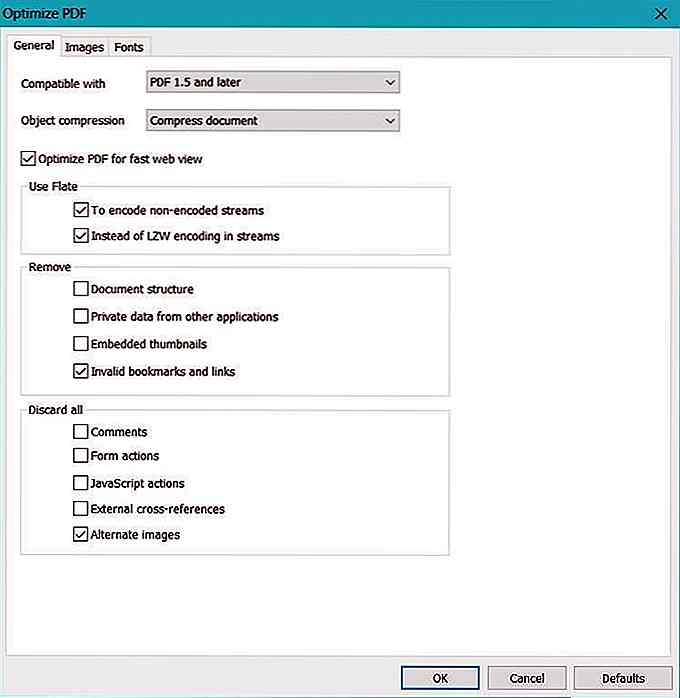 Seguridad
Seguridad Todas las empresas deben proteger sus datos y Power PDF ofrece numerosas opciones para proteger sus archivos PDF. Puede certificar PDF, restringir para editar documentos, agregar firmas digitales y administrar identidades digitales para configurar el control de acceso. Curiosamente, también puede agregar firmas manuscritas a los archivos en caso de que tenga una imagen o un dispositivo compatible como un mouse o un dispositivo con pantalla táctil.
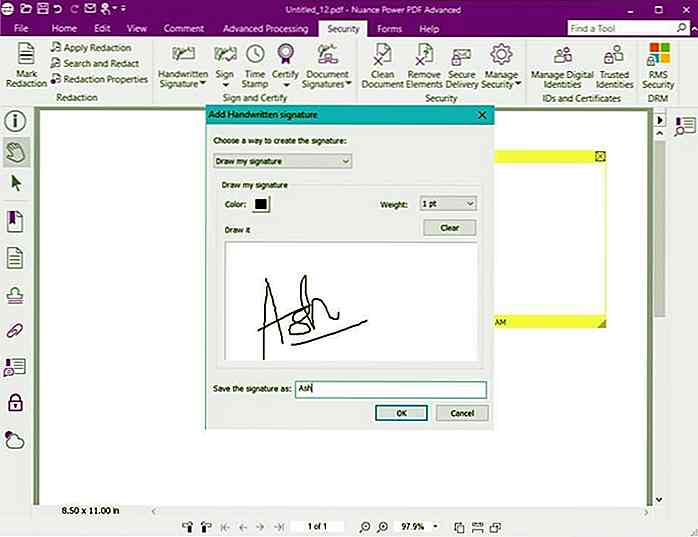 Extensibilidad
Extensibilidad Power PDF le permite crear archivos PDF desde casi cualquier aplicación, gracias a Nuance PDF, su impresora virtual que le permite imprimir en un archivo PDF. Ofrece muchas más opciones de impresión que "Microsoft Print to PDF", sin embargo, debe usar el diálogo del sistema para acceder a ellas en algunas aplicaciones. Además, utiliza sus extensiones nativas para aplicaciones de Office que admiten opciones avanzadas para trabajar con archivos PDF.
 Además, también se integra bien con el menú contextual de Windows . Eso significa que puede trabajar con los archivos compatibles directamente desde el escritorio o el explorador. Por ejemplo, al hacer clic con el botón derecho en una imagen o archivo de texto, se muestra una opción para convertir el archivo seleccionado a PDF sin siquiera abrir Power PDF.
Además, también se integra bien con el menú contextual de Windows . Eso significa que puede trabajar con los archivos compatibles directamente desde el escritorio o el explorador. Por ejemplo, al hacer clic con el botón derecho en una imagen o archivo de texto, se muestra una opción para convertir el archivo seleccionado a PDF sin siquiera abrir Power PDF.Pros: ¿Qué me llamó la atención?
Después de usarlo por un tiempo, encontré muchas características importantes en Power PDF, que estoy enumerando a continuación con mi propia experiencia con ellos.
Soporte táctil
Nuance Power PDF ofrece soporte nativo para dispositivos con pantalla táctil. Lo que me pareció interesante es que incluso puede habilitar el modo táctil en un escritorio normal, y en respuesta, la aplicación agrega más espacio a los elementos en su interfaz. Dicho esto, puede habilitar el modo táctil para ver cintas y barras de herramientas espaciadoras .
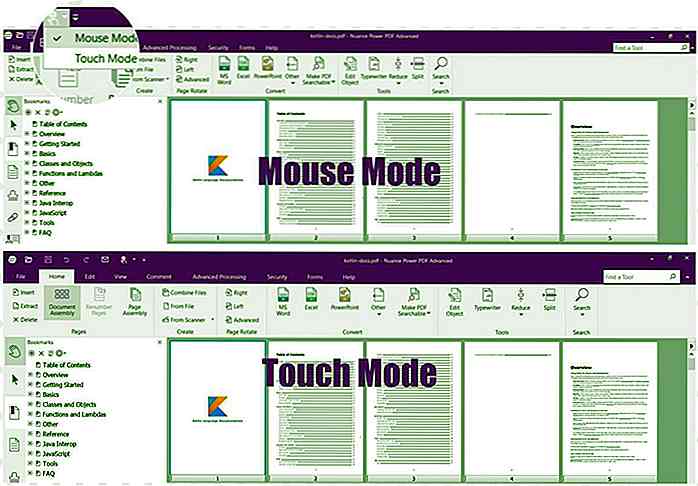 Almacenamiento en la nube
Almacenamiento en la nube Power PDF es compatible con varios servicios populares de almacenamiento en la nube, incluidos Evernote, Google Drive y OneDrive. Puede abrir y guardar archivos desde y hacia estos servicios en la nube directamente desde esta aplicación. Lo que me sorprendió es que también puede abrir diferentes archivos desde múltiples servicios en la nube simultáneamente.
Portafolio en PDF
PDF Portfolio es una característica única de Power PDF, que le permite almacenar archivos relacionados en un solo PDF . Puede pensarlo como un archivo manejable de múltiples archivos de diferentes tipos de archivos junto con sus metadatos. Lo que me gustó es que este contenedor conserva la configuración de seguridad original de los archivos y carpetas agregados en él, por lo que no necesita volver a configurar estos ajustes para los elementos incluidos.
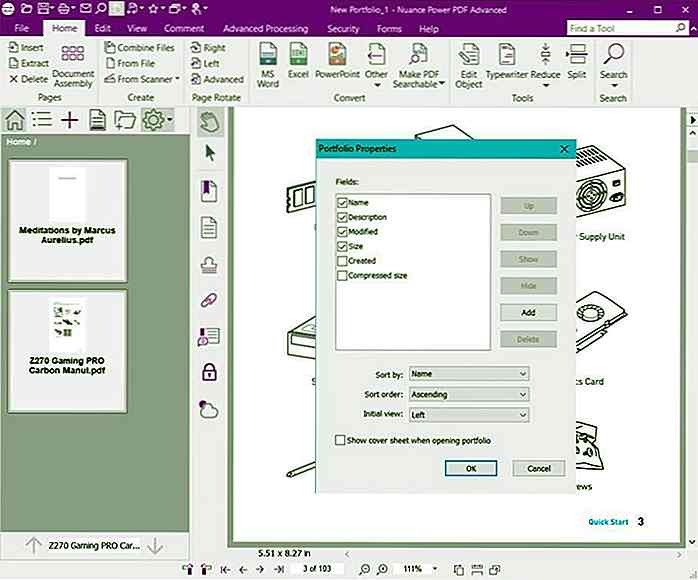 Formularios en PDF
Formularios en PDF Con sus poderosas funciones de formulario, puede crear y colocar formularios dentro de archivos PDF, que puede enviar por correo electrónico o compartir con otras personas. Su herramienta FormTyper incluso puede convertir archivos PDF no rellenables en formularios rellenables automáticamente. Eso no es todo; también puede convertir parte o todo el formulario a otros formatos de documento.
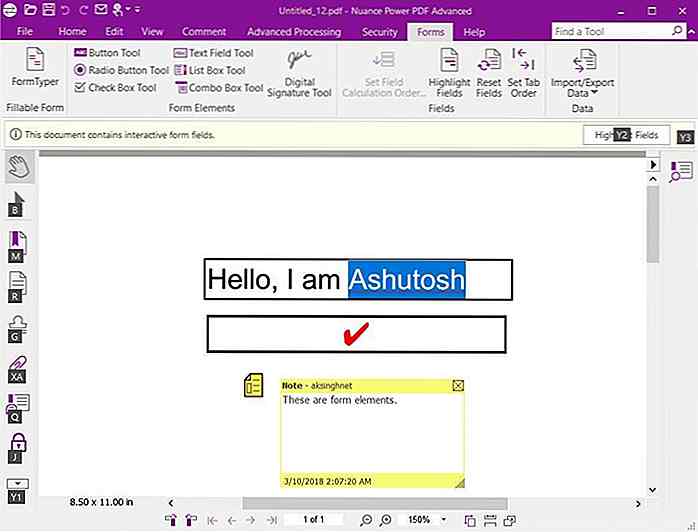 Entre sus formularios, puede incluir varios elementos de formulario, como casilla de verificación, radio, cuadro de texto, botón, etc. Además, le permite importar y exportar datos desde y hacia los tipos de archivos compatibles, lo que facilita el proceso de administración de formularios.
Entre sus formularios, puede incluir varios elementos de formulario, como casilla de verificación, radio, cuadro de texto, botón, etc. Además, le permite importar y exportar datos desde y hacia los tipos de archivos compatibles, lo que facilita el proceso de administración de formularios.Procesamiento por lotes
Los paquetes Nuance Power PDF en múltiples opciones y herramientas para promover el procesamiento por lotes, que es útil cuando se necesita procesar muchos archivos PDF. Su conversor de lotes le permite convertir archivos PDF, y su secuenciador permite ejecutar un conjunto de comandos en uno o varios archivos PDF. Por ejemplo, al utilizar el secuenciador, puede agregar marcas de agua, buscar y redactar, insertar o eliminar páginas y hacer más.
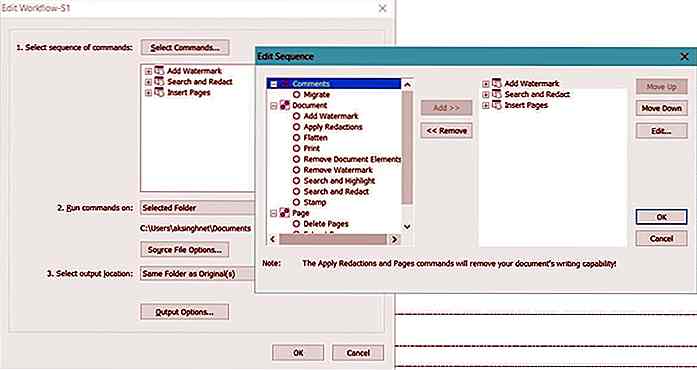 Contras: ¿Qué se puede mejorar aún?
Contras: ¿Qué se puede mejorar aún? A pesar de todas sus bondades, Power PDF tiene un margen de mejora y a continuación se detallan mis hallazgos, así como algunas sugerencias para sus futuras versiones.
Mejor instalador
Al instalar la versión de prueba de Power PDF Advanced, noté que su paquete viene como un zip autoextraíble, que extrae los archivos de instalación y ejecuta su instalador automáticamente. Al instalar la aplicación, su instalador falló con un mensaje que indicaba un error al instalar "VC Runtime 2015".
Sin embargo, pude navegar por los archivos de instalación e instalar la versión de 64 bits sin instalar el tiempo de ejecución fallido. No estoy seguro de si fue necesario o si falló por algún problema en mi sistema, pero espero que el instalador proporcione detalles de error y alguna posible solución también. Además, si es posible, deberá instalar la aplicación con un mensaje de advertencia sobre el tiempo de ejecución fallido.
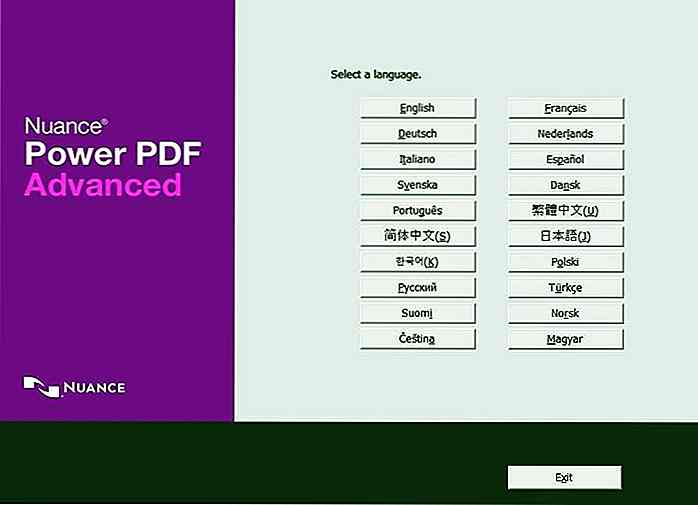 Además, la interfaz de su instalador se puede mejorar para que la experiencia de instalación sea sencilla para sus usuarios. Creo que a las personas les encantará un instalador refinado con una mejor apariencia, una ventana de instalación limpia con opciones avanzadas ocultas detrás de un botón y un motor de instalación interactivo e inteligente.
Además, la interfaz de su instalador se puede mejorar para que la experiencia de instalación sea sencilla para sus usuarios. Creo que a las personas les encantará un instalador refinado con una mejor apariencia, una ventana de instalación limpia con opciones avanzadas ocultas detrás de un botón y un motor de instalación interactivo e inteligente.Interfaz con pestañas
En el momento de escribir estas líneas, descubrí que Nuance Power PDF Advanced abre todos los archivos en una nueva instancia o ventana. Aunque no es un problema hasta que abra varios archivos a la vez, una interfaz con pestañas me encantará aún más. Sin embargo, es mi preferencia personal, y también, vale la pena señalar que las aplicaciones de Microsoft Office 2016 como Word y Excel tampoco tienen una interfaz con pestañas.
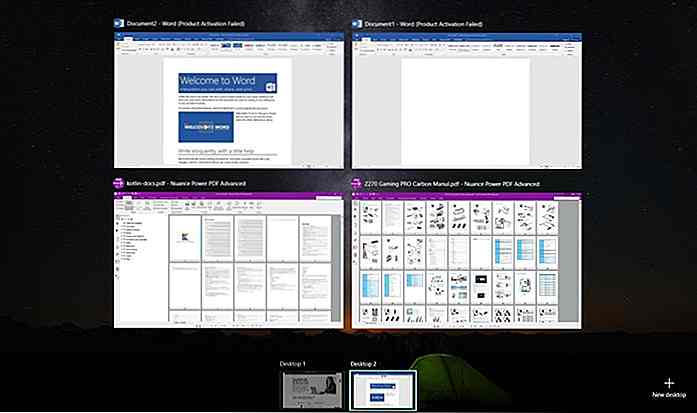 Interfaz refinada
Interfaz refinada Aunque Power PDF tiene una interfaz hermosa (incluso si se compara con Adobe Acrobat Pro DC), sin embargo, creo que hay margen de mejora aquí y allá. Aunque estos no son lo suficientemente importantes como para romper su proceso de trabajo, creo que apreciará estas pequeñas mejoras en su interfaz .
Por ejemplo, al usar Dragon Notes, encontré que no tiene botones de inicio ni de detención; simplemente comienza a grabar cuando haces clic en él y deja de grabar cuando presionas el botón de cerrar. Con los botones de inicio y parada (y una pausa, si me preguntas), puedo dictar a voluntad e incluso tomar un descanso intermedio si es necesario.
Atajos de teclado
No pude evitar notar que no pude usar los atajos de teclado en su editor avanzado. Por ejemplo, en su editor avanzado, traté de usar Ctrl + B para hacer que el texto en negrita, y para mi sorpresa, no funcionó hasta que hice clic en el botón en negrita de la barra de herramientas de la cinta. Descubrí que algunos atajos funcionan en el modo revisión (como atajos para encontrar, mostrar regla, etc.) pero ninguno funciona en el editor avanzado.
PDF desde una página web
Aunque Power PDF incluye muchas opciones para crear archivos PDF, echo de menos una característica para generar un PDF desde una página web, que está disponible en Adobe Acrobat Pro DC. Encuentro que esta característica ayuda a crear versiones fuera de línea de sitios web, que resultan útiles en muchos casos, por ejemplo, si viaja sin conexión web o con una conexión web inestable. Pero encontré que tiene un complemento de navegador correspondiente que hace casi la misma tarea.
¿Cómo es Advanced sobre Standard?
Nuance Power PDF Advanced, que está especialmente diseñado para empresas, es la versión más potente de Power PDF Standard. Incluye todos los extras de la versión estándar y ofrece algunos más para satisfacer las necesidades del negocio.
1. Soporte para sistemas de gestión de documentos. Power PDF Advanced es compatible con muchos conocidos sistemas de gestión de documentos empresariales como SharePoint, OpenText eDOCS, HP WorkSite, Livelink, Worldox y muchos más.
2. Función de Redactar. Puede redactar información confidencial de documentos utilizando la versión avanzada de Power PDF. Le permite bloquear o borrar el blanco, es decir, ocultar / eliminar cierta información mientras muestra el resto en cualquier PDF.
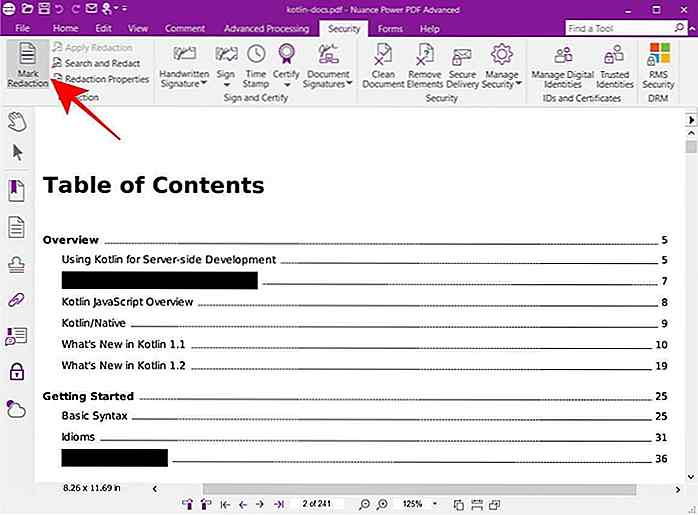 3. Bates estampado. Power PDF Advanced admite el etiquetado o la numeración de los PDF mediante el estampado de Bates. Le ayuda a su empresa a marcar e identificar los archivos PDF con identificación o información de copyright, como el nombre de la empresa, el logotipo, etc.
3. Bates estampado. Power PDF Advanced admite el etiquetado o la numeración de los PDF mediante el estampado de Bates. Le ayuda a su empresa a marcar e identificar los archivos PDF con identificación o información de copyright, como el nombre de la empresa, el logotipo, etc.4. Mirada de la carpeta. Puede usar una carpeta vigilada para crear archivos PDF automáticamente con la versión avanzada de Power PDF. Le permite colocar cualquier archivo en la carpeta observada y creará automáticamente un PDF para el archivo por configuración.
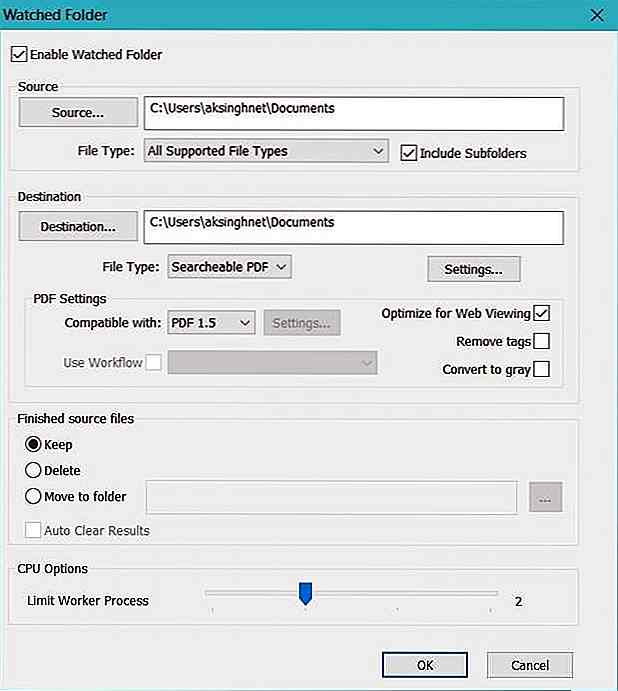 ¿Debo optar por Nuance Power PDF?
¿Debo optar por Nuance Power PDF? Nuance Power PDF Advanced paquetes en muchas características a un costo asequible. Además, se trata de una tarifa única, que resulta mucho más económica que una suscripción. Y si usted es un usuario hogareño o casual, puede optar por su versión estándar para ahorrar aún más en casi el mismo conjunto de funciones.
Dicho esto, Adobe Acrobat Pro DC requiere que opte por una suscripción (ya no está disponible por una tarifa única) a 24.99 USD / mes o 179.88 USD / año. Sin embargo, Nuance Power PDF Advanced le cuesta una tarifa única de USD 149.99 y su versión estándar con menos funciones comerciales costará solo USD 99.99.
Por último, pero no menos importante, permítanme recordarles que Nuance Power PDF ofrece una versión de prueba de 30 días para la versión avanzada y 14 días para su versión estándar. Para que pueda verlo usted mismo, opte por su versión de prueba y pruebe sus potentes funciones.

Errores comunes de empaquetamiento de Navidad (cómo evitarlos)
¿Vas a estar lejos de la familia para las vacaciones? ¿Ya has comenzado tus compras navideñas? Pronto será el momento de enviarlos ( necesita una ventaja para superar los retrasos postales ) y de hacer que el proceso postal sea más fluido. Aquí hay algunos consejos simples de collectplus.com que debe conocer a la hora de enviar paquetes.Los c
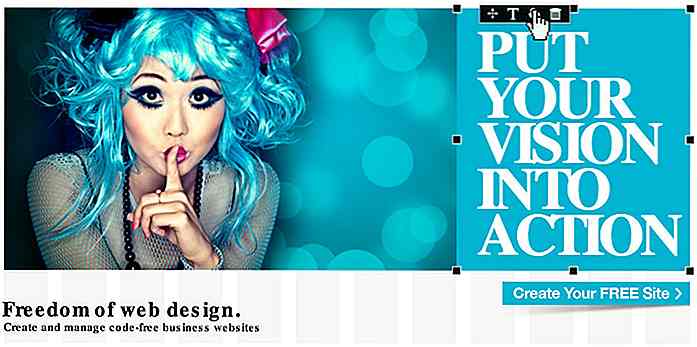
15 Prime Tools and Platforms para crear sitios web este año
Cuando asumes proyectos de diseño web, ¿piensas dos veces acerca de las herramientas que te ayudan a construir sitios web para tus clientes? En 2015, la libertad parece una gran cantidad de opciones. Independientemente de sus hábitos personales de trabajo, siempre le conviene asegurar las plataformas y herramientas más útiles del mercado.Para